使用PPT制作表白动画的具体讲解
来源:网络收集 点击: 时间:2024-04-13【导读】:
PPT是我们常常会使用的办公软件之一,它的主要功能是帮助我们制作课件等,但是有不少用户反映说不知道使用PPT制作表白动画的具体讲解,那么遇到这个问题该怎么办呢,如果你不知道的话,那就赶紧看看小编整理的解决方法吧!方法/步骤1/7分步阅读 2/7
2/7 3/7
3/7 4/7
4/7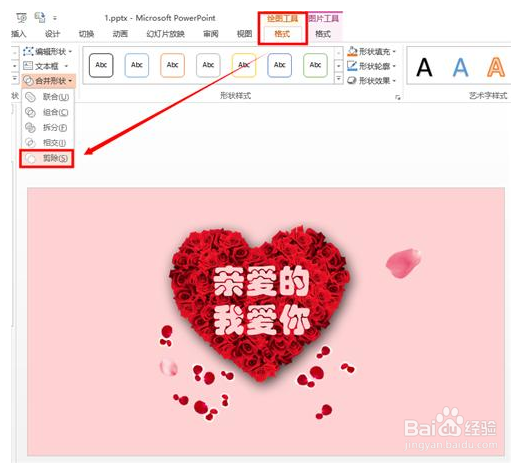 5/7
5/7 6/7
6/7 7/7
7/7 注意事项
注意事项
运行桌面上的ppt
 2/7
2/7先找到一些好看的爱心素材,最好是PNG格式的,编辑修改比较方便。
 3/7
3/7输入你想要表白的文字,例如“我爱你”“我喜欢你”等等,使用粗一点的字体,调整好字体的位置。
 4/7
4/7先选中形状,按住Shift键,再点击表白文本,在【格式】选项卡下找到【合并形状】-【剪除】,然后你就会发现字体镂空了(为了方便看出来,这里设置了粉色背景)
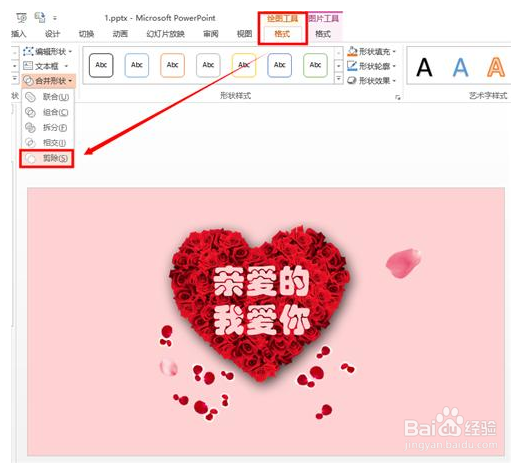 5/7
5/7然后就会看到主体制作完成啦!
 6/7
6/7给爱心素材【添加动画】-【脉冲】,右键【效果选项】,设置慢速且重复2-3次。为了让动画更具趣味性,可以加个花瓣雨,插入花瓣后,设置【自定义路径】路径动画效果,用画笔绘制花瓣飘落的路径,双击完成,复制多画几个不一样的路径就ok了!
 7/7
7/7效果如图
 注意事项
注意事项使用过程中务必注意保护好自己的个人隐私。
原创经验,创作不易,请勿抄袭!希望其他作者遵守底线,不要抄袭。
如果大家还有什么不明白的地方,可以追加问我哦!
版权声明:
1、本文系转载,版权归原作者所有,旨在传递信息,不代表看本站的观点和立场。
2、本站仅提供信息发布平台,不承担相关法律责任。
3、若侵犯您的版权或隐私,请联系本站管理员删除。
4、文章链接:http://www.1haoku.cn/art_502254.html
上一篇:QQ分组名称怎么改
下一篇:拼多多买东西怎么备注
 订阅
订阅